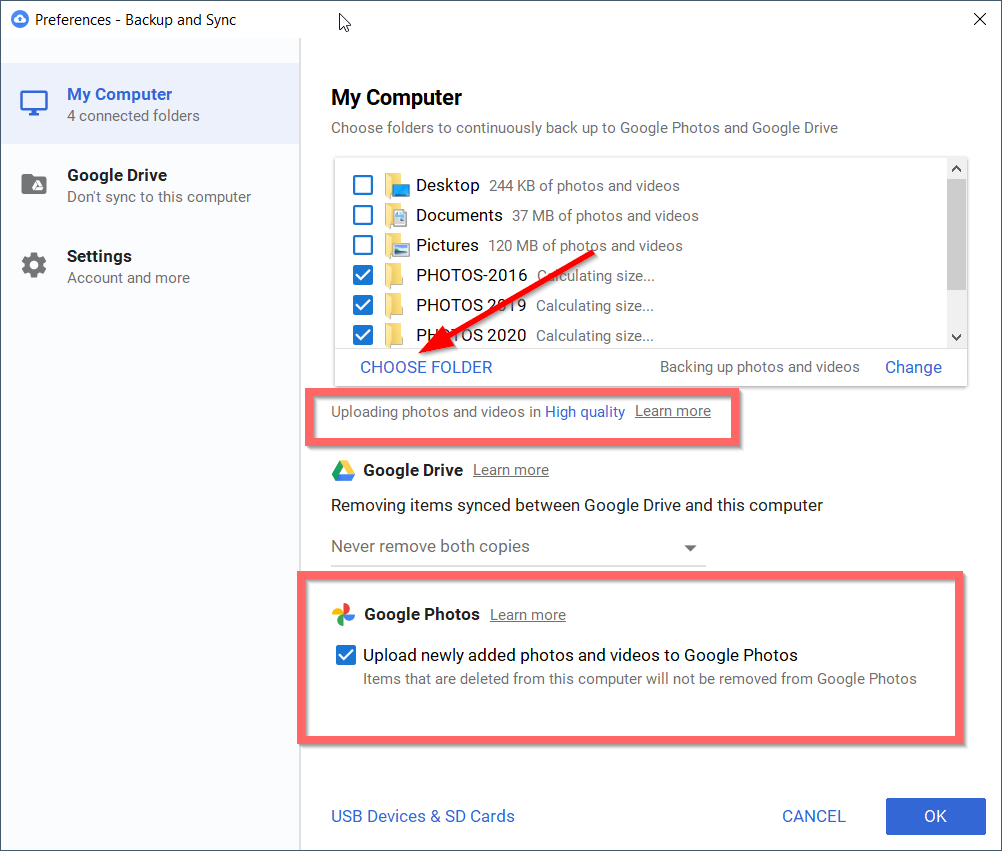مع6 يونيوتقترب ، أنت在صور جوجلفوقغير محدودالصور والفيديوتخزينسيختفي.
إنها المساحة السحابية الافتراضية المتوفرة.
وفقًا للتقديرات ، قالت Google إن التخزين المجاني سيستمر من 1 إلى 4 سنوات.
بعد ذلك ، تحتاج إلى شراء المزيد من التخزين السحابي.
المحتويات
صور جوجل - شروط جديدة
اعتبارًا من عام 2019 ، يعد Google Drive و Photos تطبيقين منفصلين.
قبل أن يكون الاثنان متزامنين.الآن ، لن يظهر أي شيء تقوم بتحميله على Drive في الصورة.
بعد الموعد النهائي ، قالت Google إنها ستطلق أداة جديدة يمكنها تحديد الصور الباهتة والداكنة.
بهذه الطريقة ، يمكنك تنظيف الصور غير المرغوب فيها وحجز مساحة على Google.
قبل تاريخ الانتهاء ، لن تحسب مساحة تخزين Google الصور التي تم تحميلها في وضع الدقة العالية.
هذا يعني أن لديك ما يقرب من شهر لتحميل عدد غير محدود من الصور ومقاطع الفيديو الشخصية إلى حسابك.
صور Google مجانية ومدفوعة
يمكن لـ Google Drive أيضًا تخزين الصور.ومع ذلك ، سيحسب هذا أيضًا في مساحة التخزين الخاصة بك.
يمكنك تحميل صور Google في 3 أوضاع.
- جودة عالية.2 الجودة الأصلية 3. النسخ الاحتياطي السريع
سيقوم تنسيق الحجم الأصلي بتحميل الملف الدقيق وحجم الدقة.
حتى الآن ، ستحسب هذه المساحة في مساحة التخزين الخاصة بك.
طريقة أخرى هي استخدام طريقة عالية الدقة.
سيتم ضغط صورتك إلى حجم 16 ميجابكسل.
لا تزال الصور منخفضة الدقة تبدو رائعة على الأجهزة المحمولة وأجهزة سطح المكتب.
سيتم تعديل مقاطع الفيديو الأعلى من 1080 بكسل وفقًا لهذه الدقة.
الخيار الثالث متاح فقط للأجهزة المحمولة وبلدان معينة.
在النسخ الاحتياطي والمزامنةفي التطبيق ، قد لا ترى هذا الخيار على جهاز الكمبيوتر الخاص بك.
في هذا البرنامج التعليمي ، سوف نرى حولكيفية تحميل الصور ومقاطع الفيديو على صور Google5 طرق.
- زر التحميل
- النسخ الاحتياطي والمزامنة
- البوم
- خدمات الإرسال والمزامنة متعددة السحابة
- مزامنة مع هاتف Android
أفضل طريقة هي تنزيل الصور من التخزين السحابي إلى محرك أقراص محلي.
ثم أعد تحميلها يدويًا.
زر تحميل واجهة الويب
- استخدم بيانات اعتماد حسابك لفتح صور Google.(ملاحظة: قم بإجراء مصادقة ثنائية إذا لزم الأمر).
- انقر فوقالزاوية اليمنى العليا لواجهة الويب的رفعسهم.
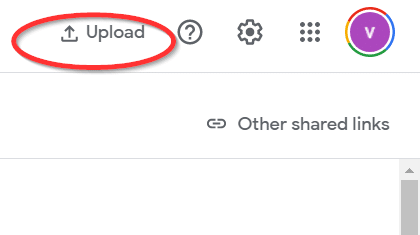
- هناك خياران - أ .الكمبيوتر المحلي B. جوجل درايف
- تحميل ملفات توسيع الصورة فقط.خلاف ذلك ، سيتم إلقاء رسالة خطأ.
- تتوفر أيضًا وظيفة السحب والإفلات.
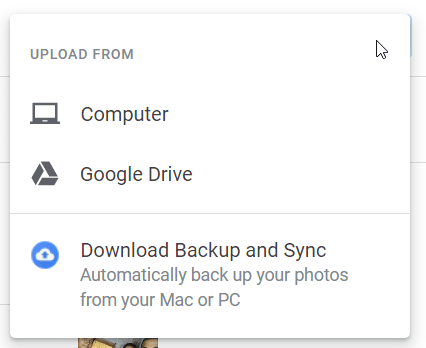
النسخ الاحتياطي والمزامنة
إنها أداة مقدمة من Google لتحميل ومزامنة الصور تلقائيًا على Mac والكمبيوتر الشخصي.
- قم بتنزيل هذه الأداة.
- بعد التثبيت ، يمكنك ذلك在نوافذ 10的منطقة الإعلام中انظر "أيقونة سحابة" .
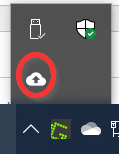
- انقر بزر الماوس الأيمن فوقه.
- انقر فوق النقاط الثلاث العمودية.
- انقر فوقالاختيار الاول.
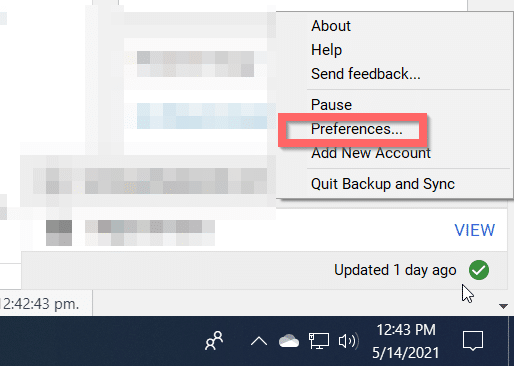
- سيتم فتح نافذة مع الإعدادات.
- 在جهاز الكمبيوتر الخاص بيأدناه، انقراختر مجلد.
- اختر مجلدًا يحتوي على صور بتنسيقات ملفات مختلفة.لن يتم تحميل المستندات وملفات pdf الأخرى.
- تأكد من الإعدادات التالية ضمن صور Google: تم التحديد لتحميل الصور ومقاطع الفيديو المضافة حديثًا إلى صور Google.
- بالإضافة إلى ذلك ، يجب عليك التحقق من المجلد الذي تختاره.
- يمكنك أيضًا اختيار أجهزة USB وبطاقات SD.
- الآن ، انقر فوق "موافق".
تحميل الصور ومقاطع الفيديو إلى Google Drive وصور Google.
لضمان تخزين Google Drive ضمن الحدود ، يرجى حذف المجلدات التي تم تحميلها عليه.سيتم الاحتفاظ بالصور ومقاطع الفيديو الخاصة بك في صور Google.
باستخدام أدوات النسخ الاحتياطي والمزامنة ، يمكنك تحميل الصور إلى صور Google.يمكن استخدام هذه الحيلة البسيطة لتحميل جميع الصور مرة واحدة.يوضح مقطع فيديو YouTube أعلاه كيفية العثور بسهولة على الصور ومقاطع الفيديو وتحميلها.
كيفية تحميل الصور من جهاز الكمبيوتر إلى صور Google
- انقر فوق قسم "الصور" على الجانب الأيسر من صور Google.
- انسخ اسم الصورة أو ملف الفيديو على الكمبيوتر المحلي.
- الصقها في مربع البحث.
- يجب أن تكون قادرًا على العثور على الصورة أو مقطع الفيديو.
هذا يعني أن النسخ الاحتياطي والمزامنة يعملان بشكل صحيح.
الألبوم في صور Google
عندما انتفي الألبومانقر "قم بإنشاء ألبوم"، سيتم إنشاء مجلد جديد في صور Google.يمكنك إضافة عنوان.اختر صورة من الصور الموجودة.خلاف ذلك ، اختر من الكمبيوتر.سيتم تحميل الصور ومقاطع الفيديو فقط.
يمكنك أيضًا إنشاء ألبوم يتم تحديثه تلقائيًا.تأتي صور Google مع ميزة التعرف على الوجوه.لذلك سيتم فرز الوجوه البشرية ووجوه الحيوانات الأليفة تلقائيًا.اختر أي صورة تحتوي على مظهر موجود.تم إنشاء الألبوم.ثم يمكنك تسميتها.
استخدم MultCloud لنقل الصور
إنه أحد مزودي الخدمات السحابية حيث يمكنك إضافة حسابات تخزين سحابية مختلفة.ثم يمكنك نقل الملفات / المجلدات بين المتاجر الأخرى.
الآن ، تم الاستيلاء على هذه الخدمة بواسطة AOMEI ولها واجهة جديدة.لا يزال بإمكانك رؤية النموذج الكلاسيكي.
- استخدم الرابط وبيانات اعتماد تسجيل الدخول لفتح الخدمة المذكورة أعلاه.
- انقر فوقأضف سحابة.
- يمكنك إضافة 32 خدمة.
- أضف من الخدمة السحابية.
- 添加صور جوجلالخدمة ، وهي الخدمة.
- في الجزء الأيمن ، انقر فوق "نعم"انتقال السحابةخيارات.
- يمكنك فقط إضافة الصور والصور ومقاطع الفيديو.
- حدد حساب قرص السحابة المصدر لنقل ملفات الصور.
- حدد حساب محرك صور Google الهدف.
- انقر علىتحويل الآن.
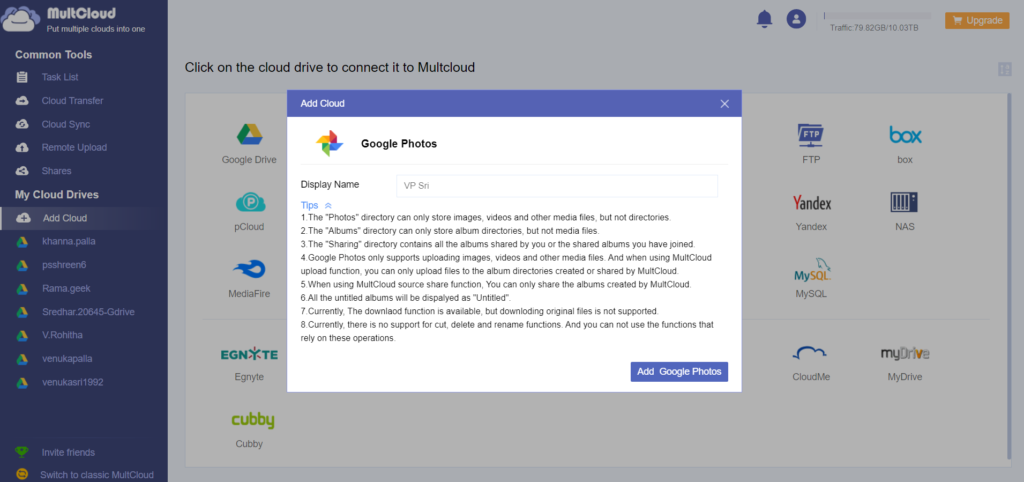
يجب أن ينقل جميع ملفات الصور من (على سبيل المثال ، Google Drive) إلى صور Google.
سيعرض هذا الفيديو البسيط خطوات استخدام خدمة نقل متعددة السحابة لإدارة الصور.بهذه الطريقة ، يمكنك نقل الصور وملفات الفيديو من جهاز الكمبيوتر المحلي أو Google Drive إلى صور Google.
خبرتي
في MultCloud ، لا يوجد سوى مجلدات في صور Google.الألبومات والصور والمشاركة.
هناك العديد من الشروط لمزامنة جهاز الإرسال.
نظرًا لحجم النقل الكبير ، لا يتم نقل الملف حاليًا.
لقد حاولت نقل خمسة ملفات صور إلى دليل الصور.
لكن النقل فشل.لذلك ، قد لا تكون هذه الطريقة ناجحة.
يمكنك تجربة هذه الطريقة بعد انتهاء الموعد النهائي ، وقد تتغير صور Google و MultCloud.
تطبيق صور Google لنظام Android
تم تثبيت تطبيق صور Google على العديد من هواتف Android.
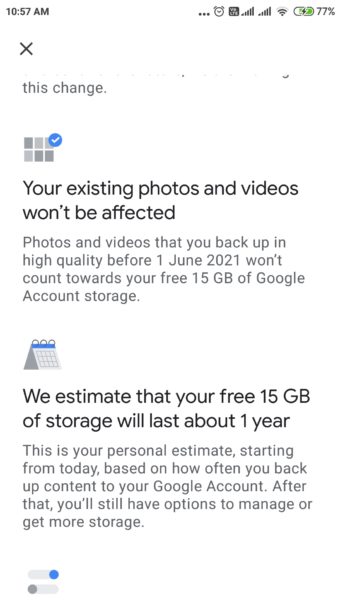
- افتح التطبيق.
- انقر علىالبيانات الشخصيةصورة.
- انقر علىإعدادات الصورة.
- في صفحة الإعدادات ، انقر فوقالنسخ الاحتياطي والمزامنة
- تمكين الخيار الإرادةيتم تحميل الصور ومقاطع الفيديو من هذا الجهاز إلى حساب Google الخاص بك.
- انقر علىمجلد جهاز النسخ الاحتياطي.
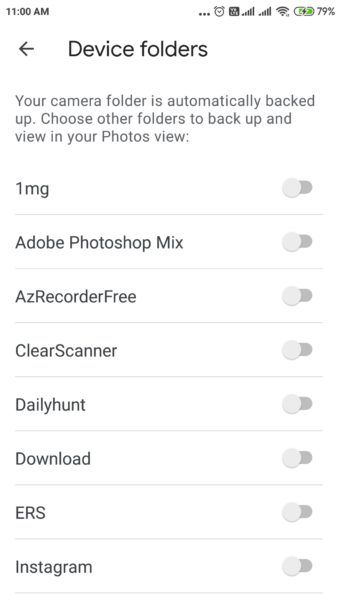
- سيتم نسخ مجلد الكاميرا احتياطيًا تلقائيًا.
- حدد مجلدًا آخر على الهاتف للنسخ الاحتياطي.
- اسحب المفتاح إلى ON.
سيعمل على نسخ هذه المجلدات احتياطيًا إلى صور Google.